excel表格如何拉长
918
2022-10-15

excel表格复制到word文档中如何删除表格的边框?
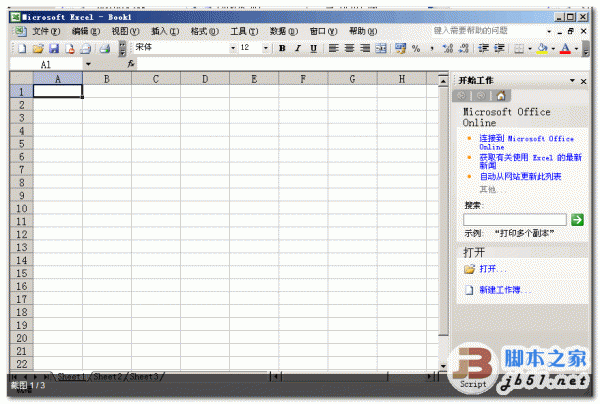
 步骤
步骤
1、打开excel工作表,把表中的内容复制。
 2、打开word文档,然后,鼠标右键点下,在弹出的菜单中点“粘贴”
2、打开word文档,然后,鼠标右键点下,在弹出的菜单中点“粘贴”
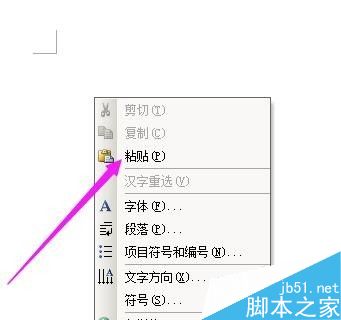 3、也可以这样操作,在文档上方的菜单栏中点“编辑”再点“粘贴”。
3、也可以这样操作,在文档上方的菜单栏中点“编辑”再点“粘贴”。
 4、点“粘贴”后,文档中显示着从excel表格复制过来的内容,连着表格边框也一并复制过来,如图所示。
4、点“粘贴”后,文档中显示着从excel表格复制过来的内容,连着表格边框也一并复制过来,如图所示。
若不想要边框,在表格的右下角点粘贴选项图标,如图中所示。
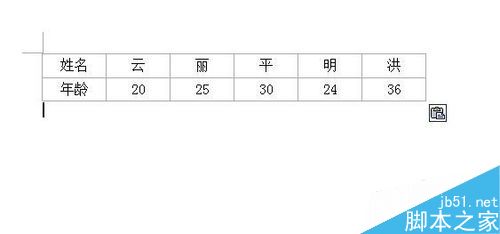
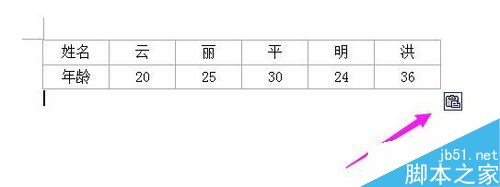 5、光标放在这个图标上,在图标右侧显出三角形;
5、光标放在这个图标上,在图标右侧显出三角形;
点下三角形,弹出下拉菜单中点“仅保留文本”

 6、点“仅保留文本”后,原来表格边框即消除。
6、点“仅保留文本”后,原来表格边框即消除。
如果想要恢复原来的边框格式,再点下粘贴选项图标,弹出的菜单中点“保留源格式”,即可以把原来消除的边框恢复。

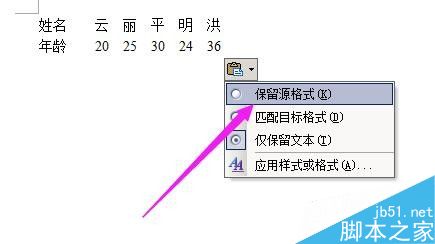
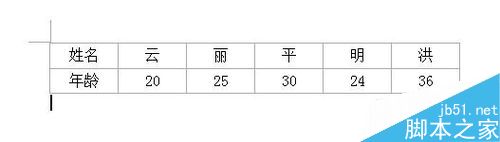 以上就是excel表格复制到word文档中如何删除表格的边框方法介绍,操作很简单的,大家学会了吗?希望这篇文章能对大家有所帮助!
以上就是excel表格复制到word文档中如何删除表格的边框方法介绍,操作很简单的,大家学会了吗?希望这篇文章能对大家有所帮助!
版权声明:本文内容由网络用户投稿,版权归原作者所有,本站不拥有其著作权,亦不承担相应法律责任。如果您发现本站中有涉嫌抄袭或描述失实的内容,请联系我们jiasou666@gmail.com 处理,核实后本网站将在24小时内删除侵权内容。